答案是使用无头浏览器或JSDOM模拟浏览器环境。无头浏览器如Puppeteer和Playwright可控制真实浏览器实例,适合处理动态内容、用户交互和截图等;JSDOM则在Node.js中用JavaScript模拟DOM,轻量高效,适用于解析HTML和运行简单JS。选择取决于是否需要真实渲染和网络行为。

在Node.js环境里模拟浏览器,核心思路其实就两种:要么咱们直接“遥控”一个真实的浏览器(只是它没有界面,我们看不到),要么就是用纯JavaScript代码在Node.js里重建一个浏览器运行环境的骨架。这两种方式各有侧重,具体用哪个,就看你到底想“模拟”到什么程度了。
要模拟浏览器环境,最直接、功能最全面的方法就是利用无头浏览器(Headless Browser)。它们是真正的浏览器,只是在后台运行,没有图形界面。目前业界最流行的就是Puppeteer和Playwright。它们能做的事情,基本就是一个真实用户在浏览器里能做的所有事情,比如点击、填写表单、执行JavaScript、截图,甚至捕获网络请求。
1. 使用无头浏览器:Puppeteer 或 Playwright
这俩是我的首选,尤其是当任务涉及到复杂的JavaScript渲染、用户交互或者需要高度仿真真实用户行为时。它们通过DevTools协议与浏览器通信,能够控制Chromium、Firefox甚至WebKit等浏览器实例。
基本工作流程:
示例代码 (以Playwright为例,因为它跨浏览器能力更强,我个人更偏爱一些):
const { chromium } = require('playwright');
async function simulateBrowserWithPlaywright() {
let browser;
try {
browser = await chromium.launch({ headless: true }); // headless: true 是默认值,表示无头模式
const page = await browser.newPage();
console.log('导航到示例网站...');
await page.goto('https://www.example.com');
console.log('获取页面标题:', await page.title());
console.log('在页面上执行一些JavaScript...');
const textContent = await page.evaluate(() => {
const h1 = document.querySelector('h1');
return h1 ? h1.textContent : 'H1 not found';
});
console.log('H1标签内容:', textContent);
console.log('点击一个可能存在的链接 (如果页面上有的话)...');
// 假设页面上有一个id为'myLink'的链接
// await page.click('#myLink');
console.log('等待页面加载完成,然后截图...');
await page.screenshot({ path: 'example.png' });
console.log('截图已保存为 example.png');
} catch (error) {
console.error('操作失败:', error);
} finally {
if (browser) {
await browser.close();
console.log('浏览器已关闭。');
}
}
}
simulateBrowserWithPlaywright();2. 使用JSDOM
如果你的需求仅仅是解析HTML、操作DOM树、或者运行一些不依赖浏览器渲染和网络栈的客户端JavaScript代码,那么JSDOM是一个更轻量级的选择。它在Node.js中纯粹用JavaScript实现了W3C DOM和HTML标准,以及一部分Web API(比如
window
document
基本工作流程:
document
<script>
示例代码 (JSDOM):
const { JSDOM } = require('jsdom');
function simulateBrowserWithJSDOM() {
const html = `
JSDOM 示例
<script>
// 这段JS会在JSDOM环境中执行
window.onload = function() {
const statusDiv = document.getElementById('status');
if (statusDiv) {
statusDiv.textContent = 'JavaScript 已运行并更新内容!';
}
};
欢迎来到 JSDOM
这是一个段落。
初始状态
`;
// { runScripts: "dangerously" } 允许执行HTML中的script标签
const dom = new JSDOM(html, { runScripts: "dangerously", resources: "usable" });
const document = dom.window.document;
console.log('JSDOM 解析后的页面标题:', document.title);
const h1Element = document.querySelector('h1');
if (h1Element) {
console.log('H1标签内容:', h1Element.textContent);
}
const contentParagraph = document.getElementById('content');
if (contentParagraph) {
contentParagraph.textContent = 'JSDOM 成功修改了段落!';
console.log('修改后的段落内容:', contentParagraph.textContent);
}
// 等待异步脚本执行完成 (如果onload事件是异步触发的话)
// 对于简单的同步脚本,可能不需要显式等待
setTimeout(() => {
const statusDiv = document.getElementById('status');
if (statusDiv) {
console.log('Script执行后 status div 内容:', statusDiv.textContent);
}
}, 100); // 稍微等待一下,确保onload事件处理完成
}
simulateBrowserWithJSDOM();说实话,这问题问得挺好的,毕竟Node.js生来就是服务器端运行的,和浏览器那套GUI交互似乎八竿子打不着。但现实是,很多时候我们确实需要这种“跨界”能力。在我看来,主要有几个驱动力:
本质上,这些需求都指向一个核心:我们需要一个能够理解和执行Web前端代码的环境,而Node.js本身并不具备这个能力,所以我们得“借用”或“构建”一个。
这确实是很多人会纠结的问题。我个人在不同的项目里都用过,感受挺深的。简单来说,它们都属于“无头浏览器自动化库”,但背后哲学和侧重点有些不同。
Puppeteer:
Playwright:

拍客竞拍系统是一款免费竞拍网站建设软件,任何个人可以下载使用,但未经商业授权不能进行商业活动,程序源代码开源,任何个人和企业可以进行二次开发,但不能以出售和盈利为目的。安装方法,将www文件夹里面的所有文件上传至虚拟主机,在浏览器执行http://你的域名/install.php或者直接导入数据库文件执行。本次升级优化了一下内容1,程序和模板完美分离。2,优化了安装文件。3,后台增加模板切换功能。
 0
0

click
fill
waitForSelector
waitForTimeout
text
has
has-text
我该如何选择?
当然,两者学习成本都不算高,如果你有Puppeteer经验,转Playwright会非常快。
这两种技术,虽然都能在Node.js里处理HTML和JavaScript,但它们的工作原理和适用场景差异巨大。JSDOM在某些特定场景下,确实能比无头浏览器表现得更出色,主要是因为它“轻”。
window.location.reload()
canvas
document
document
window
什么时候不适合用JSDOM?
反过来,JSDOM也有其局限性:
XMLHttpRequest
fetch
canvas
WebGL
WebRTC
localStorage
<script>
所以,我的经验是,如果你的任务是“我需要一个轻量级的DOM环境来处理HTML和运行一些JS,但不需要看到页面长什么样”,那JSDOM就是你的首选。如果你的任务是“我需要一个能像真实用户一样与网页交互,并且能看到页面渲染结果(即使是无头),或者处理复杂JS和动态加载内容”,那么无头浏览器才是正解。
这些工具虽然强大,但在实际使用中,也确实会遇到不少让人头疼的问题。我总结了一些常见的“坑”和对应的“挖坑”策略:
1. 资源消耗过大,内存爆炸
browser.close()
page.close()
browser.newContext()
p-limit
async.queue
requestInterception
2. 网站反爬虫机制
stealth
puppeteer-extra-plugin-stealth
3. 异步操作和等待问题
page.waitForSelector()
page.waitForNavigation()
page.waitForFunction()
page.waitForTimeout()
click
fill
4. 选择器不稳定或失效
data-test-id
5. JSDOM的局限性误解
window.fetch
XMLHttpRequest
<script>
runScripts: "dangerously"
6. 调试困难
headless
headless
false
page.on('console', msg => console.log('PAGE LOG:', msg.text()))console.log
tracing
总之,模拟浏览器环境是一个涉及多方面技术的挑战。它不是简单地调用几个API就能一劳永逸的,更像是一场与目标网站、资源限制和异步世界的持续博弈。深入理解这些工具的原理,并结合实际场景灵活运用各种优化和调试策略,才能真正发挥它们的威力。
以上就是如何模拟浏览器环境在Node.js?的详细内容,更多请关注php中文网其它相关文章!

每个人都需要一台速度更快、更稳定的 PC。随着时间的推移,垃圾文件、旧注册表数据和不必要的后台进程会占用资源并降低性能。幸运的是,许多工具可以让 Windows 保持平稳运行。

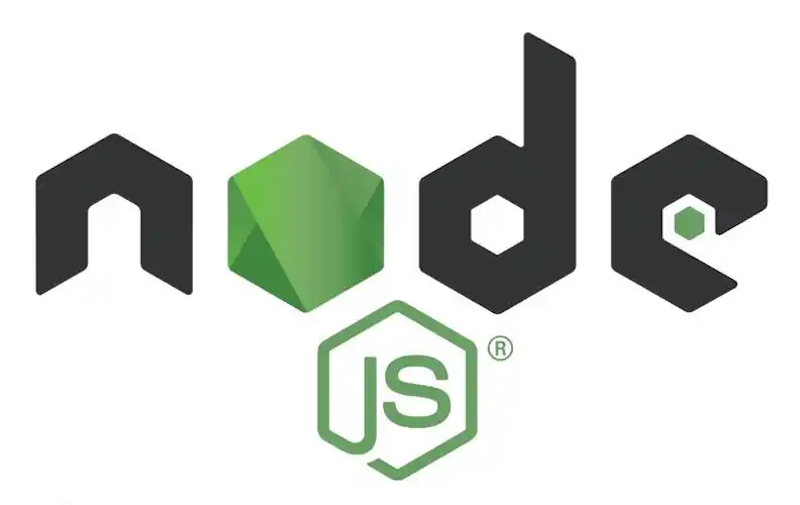


Copyright 2014-2025 https://www.php.cn/ All Rights Reserved | php.cn | 湘ICP备2023035733号